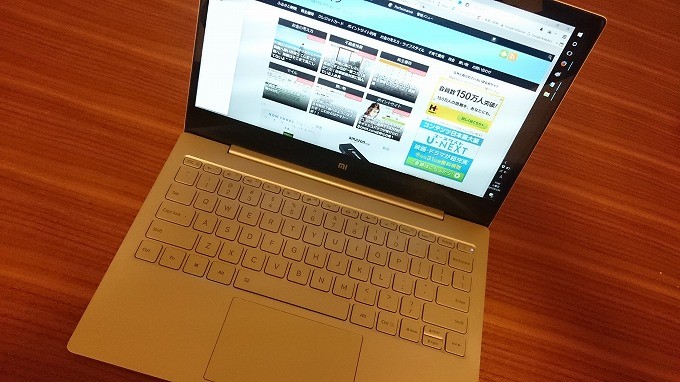2016年10月に「Mi Notebook Air 12」を購入してから3カ月経ちました。
それまで自室で記事を書いていたんですが、このノートパソコンのお陰でリビングや出先で記事を書けるようになり大変重宝しています^^
ノートパソコンってそのお手軽性が売りなのですが、
「じゃあ、実際使用してみてどのようなメリットデメリットがあったのか?」
今からノートパソコンの購入を考えている方のために、書いておきます。
Mi Notebook Air 12 の使用感
購入当初は、中華OSが入っているんですがクリーンインストールで日本OSに変更できます。
その辺の細かいことは、購入当時の記事を見てもらいたいのです。

やっぱり使用してみて気付くことってありまして、その辺のちょい使用感では気付かなかった点を書いておこうと思いますね。
US版のキーボード
購入するまでUS版のキーボードを使用したことがなく、初めて使用したんですが、かなキーがないためショートカットを作るか、かな字をクリックして毎回変更する必要があります。
私は、仕事する時はデスクトップを使っているので、すると日本版キーボードとUS版キーボードを使うことになります。するとたまにごっちゃになることあるんですよね~
「あれ?かな表記にならない」
と思ったら、今はノートパソコン触ってるじゃんみたいな。
挙動がある
このノートパソコンは、記事を書くか調べものするかでの使い方をしているんですが、たまにかな表記に変更できないことがあります。
再起動すれば直るんですが、私はノートパソコンを使ったらスリープもシャットダウンもせず、そのまま閉じて終了することがほとんどなので、それを繰り返しているとこの症状が表れます。
症状は頻繁ではなく、1週間以上そんなことをしていると表れる感じでしょうか。
その症状が表れたら再起動することにしています^^
キーボードが押しやすい
皆好きなキーボードってあると思いますが、このキーボードは押すとグニンと凹む感触であり、カシャンカシャン鳴るタイプではありません。
また、ボタンが浅いので押下する力が弱くて済み、1時間でも2時間でも作業しても疲れません。
ここで私のデスクトップキーボードの話をしますと、デスクトップでもキーが浅いタイプのキーボードを利用しています。
それが一番うるさくないですし、指の動かす上下幅をなくせるのでそれだけ速くタイピング打てるからです。
たまにキーボードをガシャンガシャン音鳴らしてタイピングしている人がいるんですが、あれはいけませんね~
キーボードが光るのは地味に見難い
US版キーボードというのもあり、「@」はどこだ~なんて探すことがあります。
そんなキーを探す時に光っていると見つけ難いことに気が付きました。。
ほとんどキーを見るなんてことはないんですが、キーを見ながらタイピングする人やよく手元を見る人は、ちょっと見づらいと思いますね~
YouTubeはバリバリ見れる
スペックが低いので読み込み遅いのかな~という不安があったんですが、普通に試聴できます。
遅延も待ち時間もなく至って普通です。
4Kでの視聴はオススメしませんが、960Pぐらいなら普通に見れますし、そもそも画面が12.5インチなのでそれで充分です。
電池保ちは、いまいち
2時間でフル充電されますが、常時使用して6時間~9時間ぐらいしか持ちません。
▼例:ノートパソコンを出先で使用して、移動して、スタバで使って、帰る。
実質使用時間3時間だった、全然持ちます。
移動時間は使用時間に換算せず、厳密に使った時間だけで考えるといいでしょうか。
動画を見ると一気に電池の減りは早くなります。
ただね、それを差し置いてもこのノートパソコンはオススメですよ^^
メモリースティック差込口がない
USBオンリーなので「ビデオで撮ったデータを移そう」そういったことができません。
理解できない方のために書いておきますと、ビデオカメラはメモリースティックにデータを記録するんですが、このノートパソコンには指せる穴がないんですね。
どうしてもメモリースティックのデータを見たいなら、USB拡張するカードリーダーなどを取り付けないといけません。
数年前に購入したものですが、重宝しています。
USBに指せば
- SD/SDHCメモリーカード
- microSD
- CFカード
を利用できるようになるので1台持っておくと助かることがあります。
携帯性を望むのであれば、このようなタイプをオススメします。
USBの形をしていて、そこに多様なメモリーカードを指せるというものでコードがないぶん形状が小さいので持ち運びにも便利です。
ファンレスはめっちゃ静か
当たり前の話なんですが、ファンレスなのでCPUを冷やすファンの音がしないので常時静かです。
なのでYouTubeを見ても音楽を聴いても音を遮る原因がなく、集中して試聴できます^^
「じゃあ、何でCPUを冷やしているんだ?」
と言われたら、冷却パイプで冷やされていますよ。
私はノートパソコンには携帯性と静音性を求めていて、スペックも求めるのであればデスクトップを買った方が良いでしょうか。
スペックだけで考えるとノートパソコンはデスクトップに劣ります。
それだけデスクトップは自作できるぶんコスパに優れているので、自室で使うことが多いのであればデスクトップを購入して、サブで格安ノートパソコンを持ち、場所によって使い分けをした方がいいでしょうか。
「いや、自室だろうと出先だろうと同じスペックが必要なんだ」
という場合ですと、それなりのパソコンを購入することになり、それだけスペックてんこ盛りのノートパソコンを購入するということは、値が張るか重くはなると思います。
このMi Notebook Air 12ですが、重量1.07㎏なのでかなり軽い部類に入ります。
これだけ軽くてSSD搭載で12.5インチのノートパソコンを購入しようと思うと10万円12万円ぐらいはしてしまうんですが、60,000円で購入できるというメリットは高いです。
Mi Notebook Air 12は持っていて恥ずかしくない
よく「スタバでドヤ顔するにはマックだ」と言われていますが、形状が一緒なのでスタバで使用してもおかしな点はありません。
- めっちゃ薄い(厚さ13㎜)
- 起動が早い(SSD搭載)
- 解像度が高い(1920×1080)
- CPUはIntel Core M3
- ファンレス
- キーボードが光る
まさに誰かに見られても恥ずかしくない形状をしているんです。
いくらスペックが高いと言っても、分厚くて重いとそれだけでダサく見えてしまいます。
いかがでしたか?
「聞いたことないブランドだし海外輸入しなきゃいけないし」
なんて思った時期もあり
「しかも60,000円でしょ?無名ブランドに?」
と感じてもいたんですが、結果を見れば買ってよかったです^^
▼例えば、夏冬で自室でパソコンやる
そうなると部屋毎にエアコンを付けなくちゃいけません。
ノートパソコンがあればリビングで作業できますし、実家に行った時も使えますから。
個人的に実家帰って自由タイムのような時間帯ってあるじゃないですか?
15時頃や朝とか、まだみんなが揃っていない時間帯。
そんなときにノートパソコンがあると時間潰せますし、買いたい商品を探したりできますからね。
スマホでもできますけど、ノートパソコンを使ってた方が格好がつくときがあります^^
まぁ長い事スマホをいじっていると良い印象を持たれないですからね。。
「どのノートパソコンを買おうかな~」
と迷っている方に安心してオススメできる商品だと思っています。
決して安くはない価格なんですが、スペックを見れば割安感がありコスパ良いです。
何を妥協するかになると思いますけど、私はとりあえずすべて必要だったスペックを優っていてこの値段で買えたので良い買い物したと思っていますよ^^
それまでSurface3を11万円だして買うかどうか悩んでいて、それはそれでスペックが気に入らない部分もあったりした中で、Mi Notebook Air 12はちょうどいいスペックでしたから。
あなたの気に入るノートパソコンが見つかるといいですね^^
Mi Notebook Air 12を60,000円で海外輸入する方法は過去記事で書いてますので参考にしてください。